Сравнение контрольных сумм является простым и надежным методом проверки подлинности файлов, так как даже при самом незначительном изменение файла его хэш будет отличаться от оригинала. Хэш или иначе контрольная сумма представляет собой уникальную текстовую строку, полученную в ходе анализа файла специальными программами. Одной из таких программ является QuickHash GUI, поддерживающая вычисление хэшей по наиболее популярным алгоритмам.
Возможности инструмента также включают получение контрольной суммы обычного текста, сравнение по хэшу файлов и папок, копирование данных с одновременным вычислением хэшей.
QuickHash GUI не нуждается в установке и имеет легкий интерфейс. В верхней части располагаются восемь вкладок, справа можно видеть основную рабочую область, слева располагается меню выбора алгоритма хэширования.
По умолчанию выбран алгоритм SHA-1, а вот MD5 использовать особо не рекомендуется, поскольку он уже не считается надежным.
На вкладке «Text» вы можете получить контрольную сумму любого текста, вставив его в поле «Text Hashing». При этом в самом нижнем поле тут же появится его контрольная сумма, доступная для сохранения в файл нажатием кнопки «TEXT Line-By-Line».
Если же вам нужно сверить уже имеющийся хэш с полученным, вставьте его во второе поле снизу. На вкладке «File» производится вычисление и сравнение контрольных сумм одного файла, если же переключиться на вкладку «Files», то можно будет вычислить контрольные суммы уже группы файлов, указав путь к содержащей их папке.
Для этой функции в программе доступны такие дополнительные опции как исключение вложенных и скрытых каталогов, форматов, а также загрузка текстового файла с контрольными суммами. Если же кликнуть ПКМ по любому из полученных хэшей, откроется контекстное меню с опциями копирования, сортировки, удаления дубликатов и сохранения данных в файл. Инструментарий вкладки «Copy» служит для копирования файлов из одной папки в другую с одновременным сравнением исходника и скопированного объекта.
В левой колонке выбирается копируемая папка, в колонке справа указывается директория, в которую QuickHash GUI должна будет скопировать данные. Нажатие кнопки «Go» запускает процедуру, по завершении которой открывается окно со списком контрольных сумм скопированных элементов. Вкладки «Compare Two Files» и «Compare Two Folders» служат для сравнения двух конкретных файлов и двух конкретных каталогов со всем их содержимым.
Если нужно получить контрольную сумму всего диска, сделать это можно будет на вкладке «Disks», запустив программу от имени администратора. Поддерживается получение контрольных сумм как физических дисков, так и логических томов. Инструментарий вкладки «Base64 Data» найдут для себя полезным разработчики, столкнувшиеся с необходимостью получить контрольную суммы кодированного файла Base64. Распространяется QuickHash GUI на бесплатной основе, есть версии для Windows, Linux и MacOS.
Официальный сайт: quickhash-gui.org
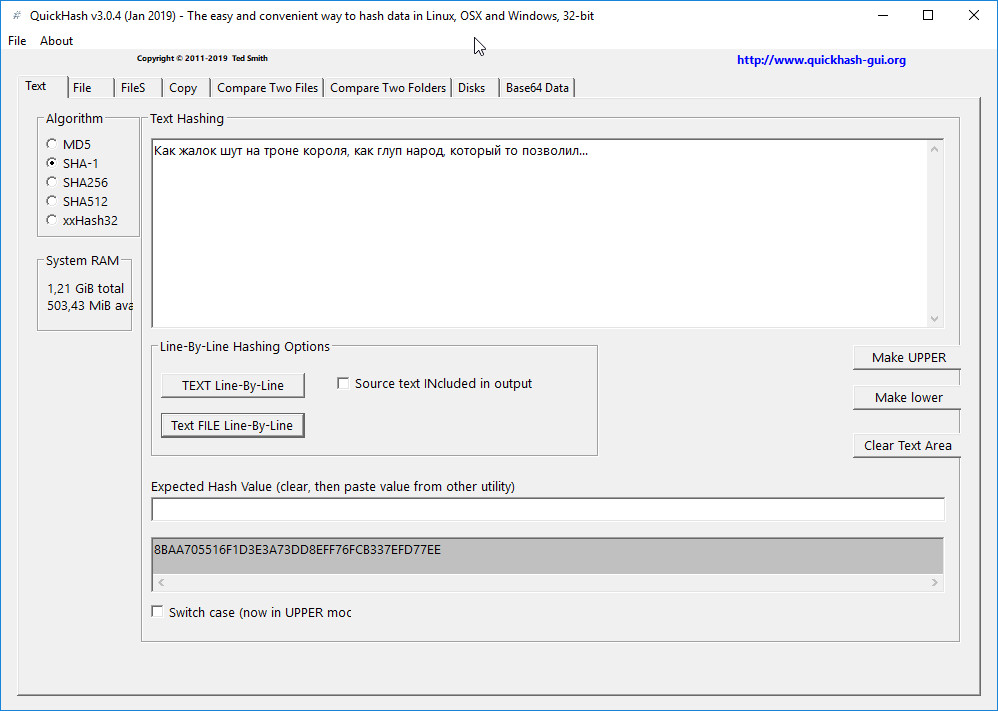
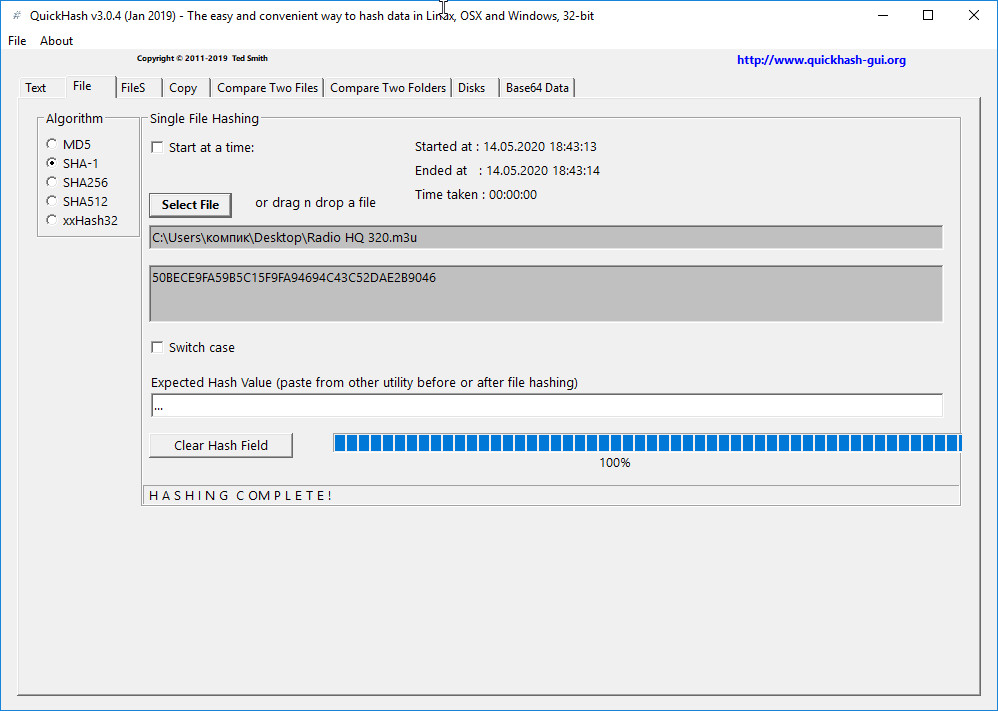
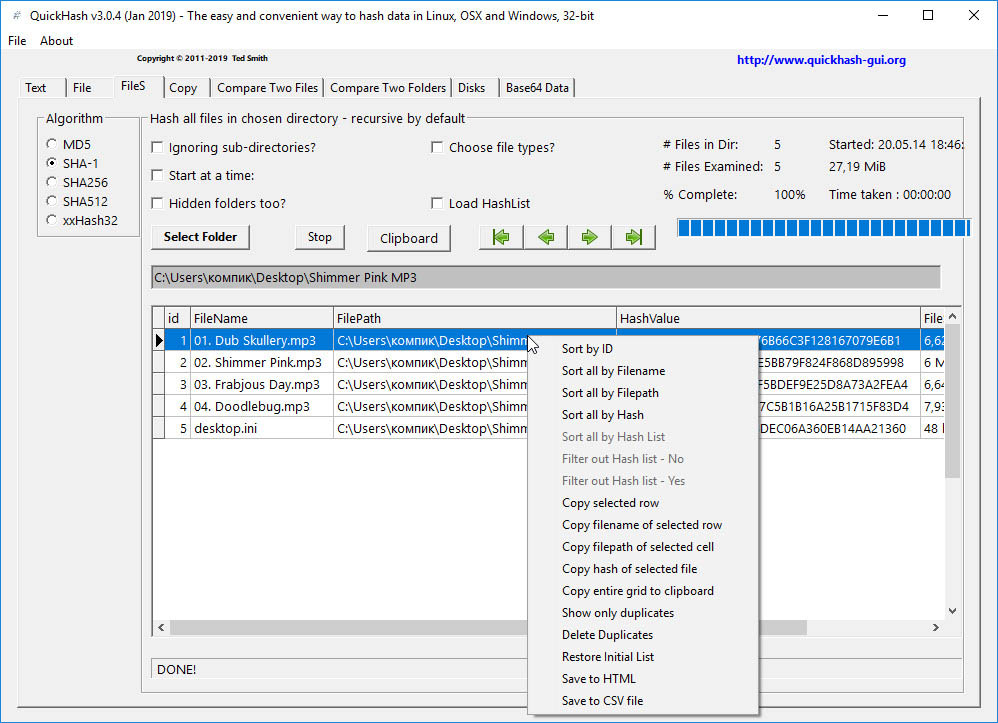
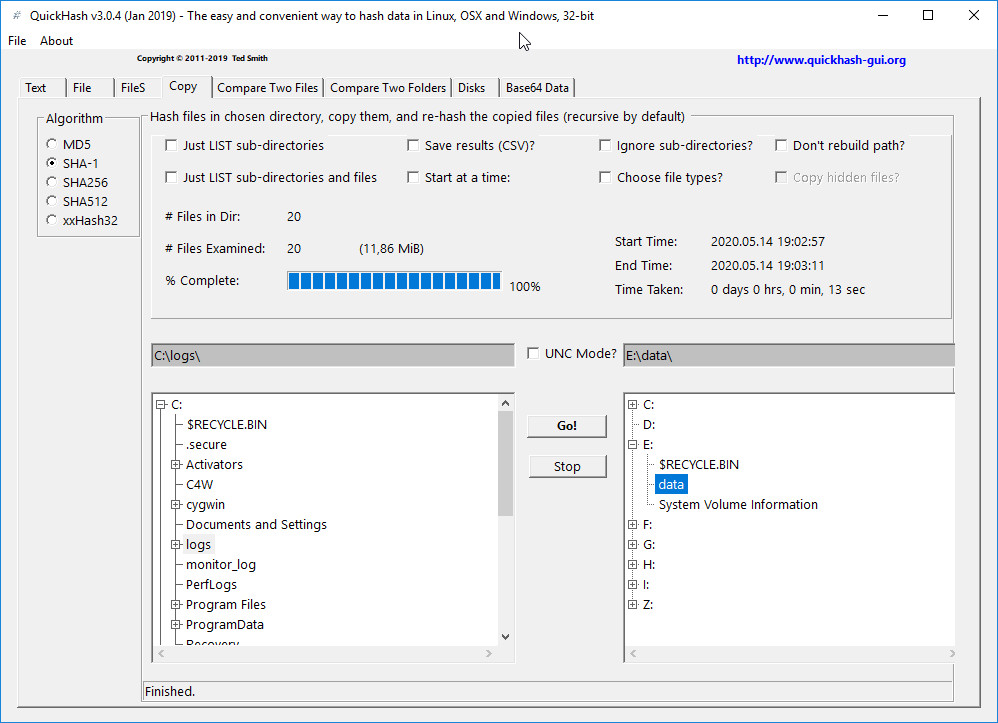
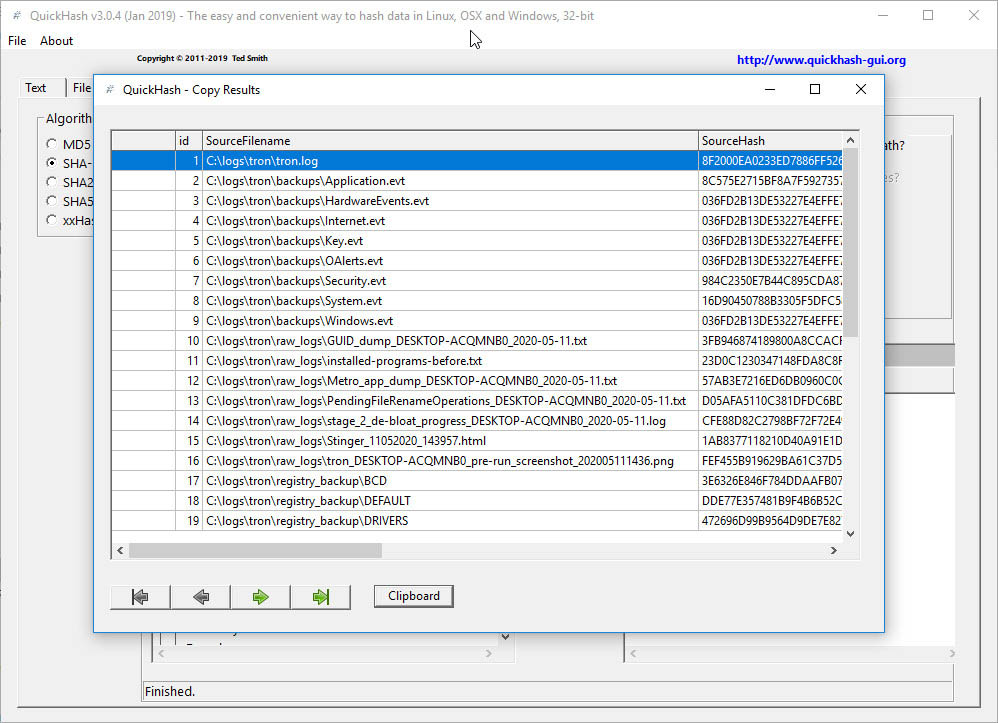
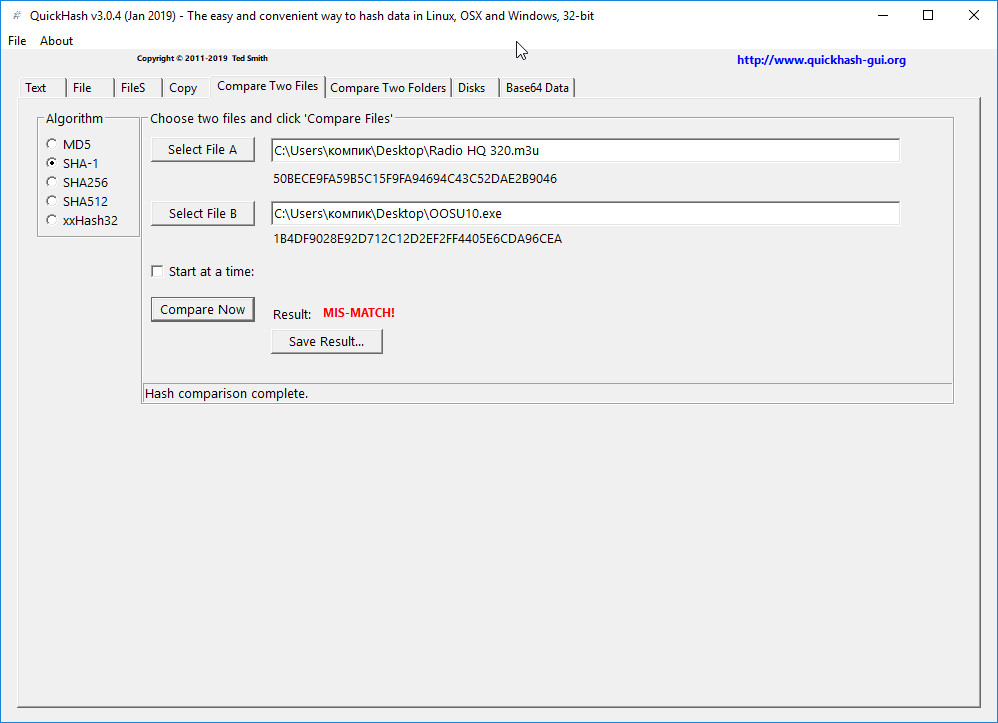
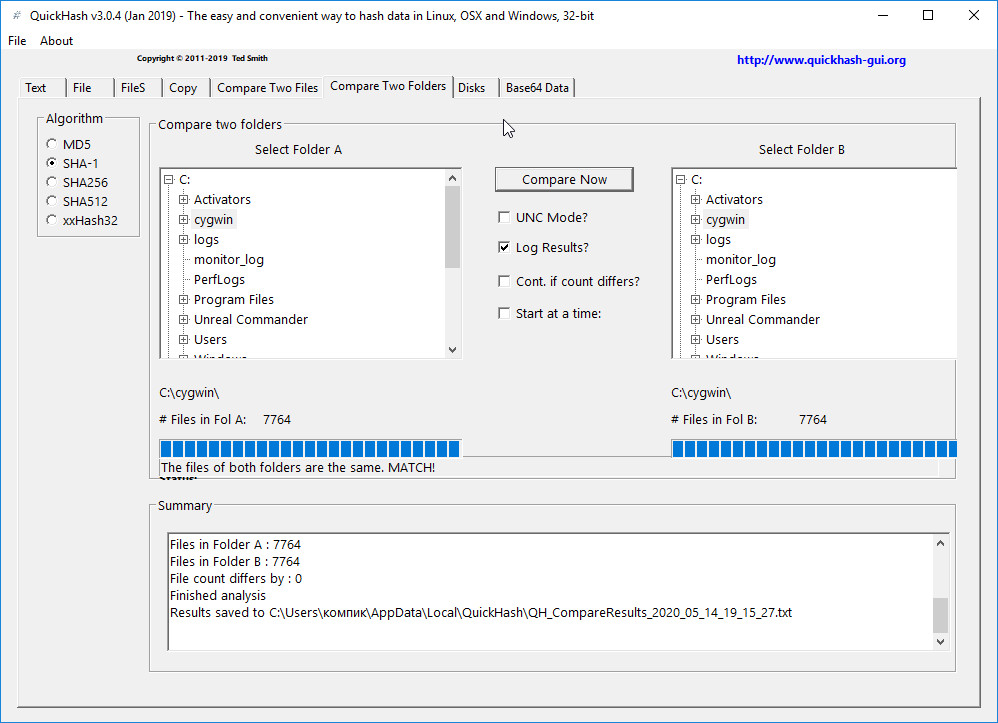
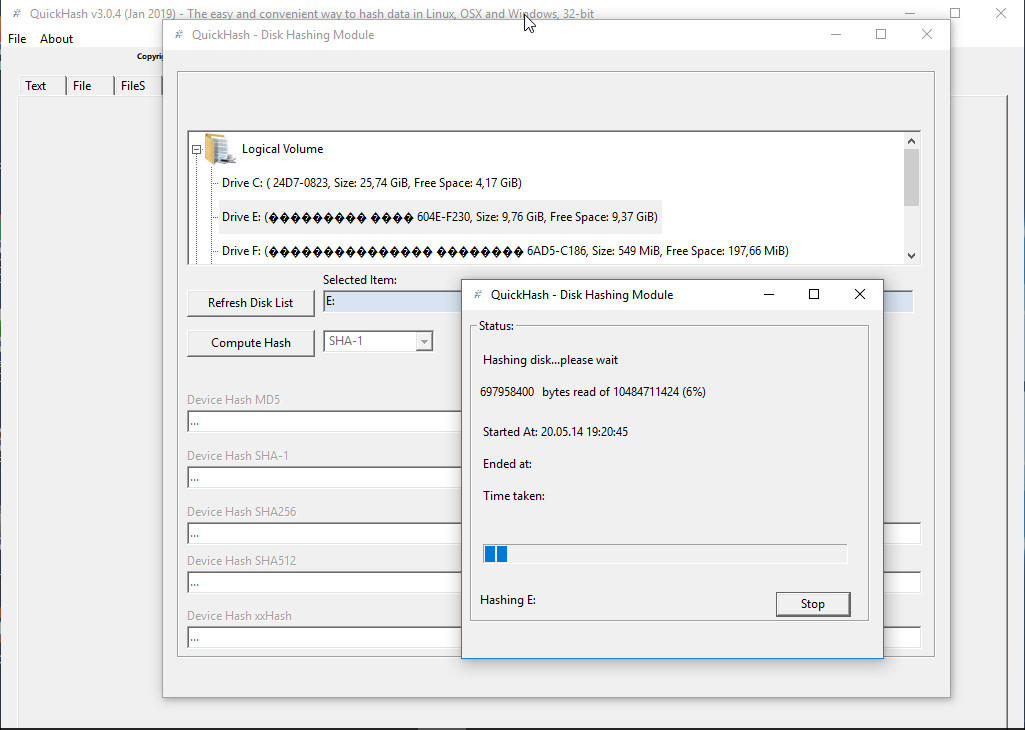
Добавить комментарий